Как удалить комментарий на фейсбуке на телефоне
В какой-то момент может случиться так, что вы захотите удалить свой комментарий в соц. сети Facebook по какой-либо причине. Поэтому, вам нужно знать способ, как удалить комментарий в фейсбуке.
Кроме этого, в представленной инструкции, вы сможете узнать, как удалить чужой комментарий с вашей публикации. Если вам интересна данная тема, то читайте инструкцию ниже и разбирайтесь вместе со мной.
Свой комментарий
Допустим, вы случайно оставили комментарий под какой-либо записью, и сразу же захотели его удалить. Чуть ниже вы узнаете, как это можно сделать на компьютере, а так же, на телефоне.

На компьютере
Если вы хотите удалить свой комментарий в соц. сети Facebook через персональный компьютер, то вам потребуется выполнить такие действия:
- Важно понимать, что удалить комментарий получится только в том случае, если вы откроете тот пост, под которым он находится. Когда вы перейдете на страницу с нужным постом, открывайте раздел с комментариями и находите там свой.
- Первое, что вам придется сделать – это навести курсором мыши на свой комментарий. Чуть правее самого комментария должна появиться иконка в виде трех точек, клацайте по ней левой клавишей мыши.
- Всплывет небольшое окошко всего лишь с двумя пунктами. Жмите левой кнопкой мышки по графе «Удалить».
- По центру страницы появится окошко для подтверждения данного действия. Если вы согласны на удаление своего комментария, щелкайте левой клавшей мышки по графе «Удалить».
- Вот, собственно, и все. Если вы будете четко следовать всем шагам из инструкции выше, то у вас без проблем получится удалить свой комментарий. Как видно из скриншота ниже, моего комментария больше нет под публикацией.
На телефоне
Удалить свой комментарий в фейсбуке можно и через мобильное устройство. Для этого, вам нужно следовать такому алгоритму действий:
- Для начала, вам нужно будет открыть тот самый пост в приложении Facebook, под которым вы хотите удалить свой комментарий. Если вы не знаете, как его найти, то прочтите пункт «Как найти и удалить свои комментарии» в данной статье. Когда вы откроете соответствующую страницу, нужно будет перейти в раздел с комментариями. Там находите своё высказывание и жмете прямо по нему.
- На странице появится меню с несколькими строчками. Вам необходимо будет щелкнуть по графе «Удалить».
- Остается лишь подтвердить удаление в появившемся окошке прямо по середине страницы. Для этого, просто нажмите по кнопке «Удалить».
- Всего лишь за пару кликов у вас получится удалить свой комменатрий в соц. сети фейсбук. Главное, следуйте всем действиям, что были представлены выше.

Другого человека
Стоит разобраться и с тем, как удалить комментарий другого пользователя в Facebook. Важно понимать, что удалить высказывание другого человека вы сможете только в том случае, если комментарий находится под вашей публикацией или фотографией. Если вы хотите удалить высказывание другого пользователя под своей публикацией, то вам нужно будет выполнить такие действия:
- Откройте страницу с той публикацией в фейсбуке, под которой вам нужно будет удалить комментарий другого пользователя. После чего, в разделе с комментариями найдите то высказывание, которое необходимо стереть.
- На выбранный комментарий вам нужно будет навести курсором мыши. Как только вы это сделаете, появится значок, исполненный в виде трех точек. Клацайте по нему левой клавишей мыши.
- Чуть ниже самого комментария появится окошко с двумя строчками. Нажмите левой кнопкой мышки по графе «Удалить».
- Готово! Если вы все сделаете так, как описано в инструкции выше, то комментарий будет удален.

Как найти и удалить свой комментарий
В том случае, если вы оставляли комментарий когда-то давно, и уже не знаете, где именно он находится, нужно будет его найти. Если вы не знаете, как это сделать, то ознакомьтесь с нашей инструкцией «Как посмотреть все свои комментарии».
На компьютере
Чтобы найти и удалить свой комментарий в соц. сети фейсбук через персональный компьютер, вам придется выполнить ряд таких действий:
- В своем браузере на персональном компьютере открываете социальную сеть Facebook и переходите на страницу, где находятся все ваши комментарии. Если вы не знаете, как это сделать, то прочтите статью «Как посмотреть все свои комментарии» по ссылке …, и выполните все представленные действия для ПК. Когда нужная страница будет открыта, просто кликайте левой кнопкой мышки по тому комментарию, который необходимо будет удалить.
- Как только вы это сделаете, по центру экрана появится та самая запись, под которой вы когда-то оставляли комментарий. Пролистните страницу чуть-чуть вниз, чтобы был виден ваш комментарий. Теперь, наведите курсором мыши на свой комментарий. Рядом с ним должен появиться значок в виде трех горизонтальных точек, клацайте прямо по нему левой клавишей мыши.
- Под комментарием появится новое окно с двумя пунктами. Жмите левой кнопкой мышки по графе «Удалить».
- Для подтверждения удаления выбранного комментария, вам необходимо будет нажать ЛКМ по пункту «Удалить», который будет находиться в открывшемся окошке.
- Если вы выполните указанное выше действие, комментарий будет успешно удален.
Второй способ
Удалить комментарий можно будет и по-другому, более просто:
- Как и в способе выше, вам нужно будет сначала найти тот самый комментарий, который вы хотите удалить. Когда перед вами уже будет открыт журнал действий с комментариями, то просто наведите курсор мыши на любое из высказываний.
- В правой части строки с комментарием должна появиться иконка, которая изображена в виде трех точек. Именно по ней вам и нужно будет кликнуть левой клавишей мышки.
- Если вы все сделаете верно, то появится одна единственная строка «Удалить». Вам нужно будет нажать по ней ЛКМ.
- На этом все. Всего лишь за пару элементарных кликов, вы сможете удалить любой оставленный вами комментарий в соц. сети Facebook.
На телефоне
Последнее, что мы разберем в сегодняшней инструкции, это то, как найти и удалить комментарий в фейсбуке с мобильного телефона. Чтобы это сделать, вам придется следовать такой последовательности действий:
- Сразу стоит сказать, что, изначально, вам необходимо будет попасть в раздел со всеми вашими комментариями в фейсбуке. Об этом подробно рассказывается в нашей инструкции «Как посмотреть все свои комментарии». Попасть на страницу с данной статьей вы можете по ссылке … . Как только вы окажетесь на нужной странице, кликайте один раз по строке с тем комментарием, который вам необходимо удалить.


- Если вы это сделаете правильно, вас перекинет на страницу с тем самым постом, под которым находится выбранный комментарий. Находите там своё высказывание, а затем жмете прямо по нему.
- После выполнения действия выше, на текущей странице появится небольшое меню, в котором будет графа «Удалить». Именно по ней вам и нужно будет клацнуть.

- В открывшемся окошке необходимо будет кликнуть по строке «Удалить».

Второй способ
Это не единственный способ, позволяющий удалить комментарии в фейсбуке через смартфон. Удалить комментарий в соц. сети можно и так:
- Как и в предыдущем способе, нужно будет зайти в раздел «Журнал действий». После чего, находите любой оставленный комментарий и кликаете по значку в виде трех точек, который расположен в правой части строки с высказыванием.
- Всплывет небольшое окошко с тремя пунктами. Щелкайте один раз по графе «Удалить».

- Благодаря данному алгоритму, любой оставленный вами комментарий будет удален.

Если вы внимательно ознакомились с представленной инструкцией, то теперь вам известно, как удалить комментарий в фейсбуке. Кроме этого, вы узнали о том, как можно удалить высказывание другого пользователя со своей публикации.
Фейсбук отличается многообразием контента. Существуют тысячи интересных пабликов, позволяющих узнать обо всех последних новостях. Хорошо подобранные подписки не позволят скучать и обеспечат отличным времяпровождением. Некоторые пользователи пошли еще дальше. Им недостаточно быть сторонним читателем. Комментирование событий разнообразит их пребывание в сети.

В данной статье разберем, как оставить коммент в Фейсбуке под публикацией, фото или видео. Вы узнаете, как упорядочить и удалить оставленные записи.
Написание комментария
Определенным людям интерфейс Фейсбука кажется непонятным и сложным. Спустя некоторое время все становится более логичным.
В веб-версии
- Войти в свой профиль и найти нужный пост.
- Нажать на кнопку «Комментировать» под публикацией.

- Появится строка с миниатюрой вашей аватарки, в которую необходимо ввести текст. Допускается по желанию добавление смайлика, гифки или наклейки.

- Перед отправкой комментария повторно проверить содержание текста. Нажать Enter.

В мобильном приложении
Процесс опубликования коммента на смартфоне:
- Войти в свой профиль и выбрать подходящий пост.
- Нажать на кнопку «Комментировать» внизу публикации.

- Ввести текст, по желанию добавить смайлики или наклейки (значки находятся справа от строки).
- Если нужно прикрепить изображение, сохраненное в памяти смартфона или сделать снимок, то нажать на значок «Фотоаппарат» слева от текстового поля.
- Кликнуть на синюю стрелку вправо или воспользоваться кнопкой «Enter», если хотите публиковать комментарий.

Важно: пользователи мобильной версии имеют больше опций. Им доступен более расширенный набор стикеров и гифок, а также есть функция поиска по ключевым словам. Например, ввести слово «удивление», и система предложит на выбор подходящие картинки.



Совет: для отметки отношения к публикации, воспользуйтесь списком реакций. Долгий тап на значок лайка откроет набор смайлов (ярость, грусть, смех, удивление и любовь). Эти реакции не являются анонимными. Кликнув по их общему количеству, вы узнаете имена пользователей и отмеченные ими эмоции.

Ответ на комментарий
Нередко обсуждения под публикациями перерастают в интересный и увлекательный обмен мнениями. Ветка комментариев становится интереснее основного источника. Не стоит оставаться в стороне, тоже примите участие в дискуссии.
Разберем, как ответить на коммент в Фейсбуке. Достаточно нажать на кнопку «Ответить» под нужной записью.


Чтобы добавить свой комментарий в активное обсуждение на Фейсбуке, необходимо нажать на кнопку «Ответить» под любым высказыванием. Не имеет значение, что оно уже является ответом на чей-то коммент.
Пользователь в мобильном приложении в праве оставить реакцию на комментарий (список тот же, что и для публикаций). В десктопной версии доступен только лайк. Это становится препятствием для высказывания своего мнения, когда хочется выразить гнев или удивление.
Порядок и алгоритм
Публичные страницы имеют дополнительную функцию. С ее помощью происходит упорядочивание комментариев по актуальности. В процессе чтения обсуждений вам может попасться на глаза надпись «Самые актуальные». Это означает, что система выстроила порядок индивидуально для каждого пользователя:
- самые популярные;
- комментарии друзей;
- реакции и комментарии официально подтвержденных страниц;
- все остальные записи с учетом степени убывания числа лайков под ними.

Если вы хотите изменить порядок, то нужно кликнуть по надписи «Самые актуальные» и выбрать подходящий вариант:
- по дате добавления: от новых к более старым;
- по дате добавления: от более поздних к новым;
- все – отобразятся все записи по степени убывания популярности.
Скрыть нежелательные комментарии
После написания комментария под чужой публикацией пользователи замечают ошибку в записи. Фейсбук позволяет выполнить удаление и исправление коммента. Разберем каждую ситуацию подробнее.
Исправление ошибки на сайте:
- Навести курсор на свой комментарий, дождаться появления значка «…» и нажать на него.
- Выбрать один из двух вариантов: удалить или редактировать. При выборе первого запись полностью исчезнет, а второй позволит внести необходимые исправления.

Корректировка коммента в мобильном приложении:
- Найти свой комментарий и сделать долгий тап по нему.
- Всплывет окошко кнопками «Удалить», «Ответить» и «Редактировать». Здесь же можно выбрать реакции для поста.
Стереть комментарий или отредактировать его в Фейсбуке очень легко. Но это касается только собственных записей или обсуждений, которые находятся на вашей собственной странице.
Но что делать, если вы увидели неприятные высказывания других пользователей в другом паблике? Есть выход из этого положения:

Не стоит закрывать глаза на подобное поведение. Ваш поступок поможет не только убрать чужой оскорбительный комментарий, но и навести порядок. Это способствует атмосфере взаимного уважения в Фейсбуке.
«Facebook», как известно, один из популярнейших социальных сетей в Интернете, в том числе и на территории России. С каждым разом аудитория «Facebook» пополняется новыми пользователями. Новые посетители ещё пока не до конца разбираются, как следует пользоваться данной соцсетью, поэтому задают множество вопросов по этому поводу.
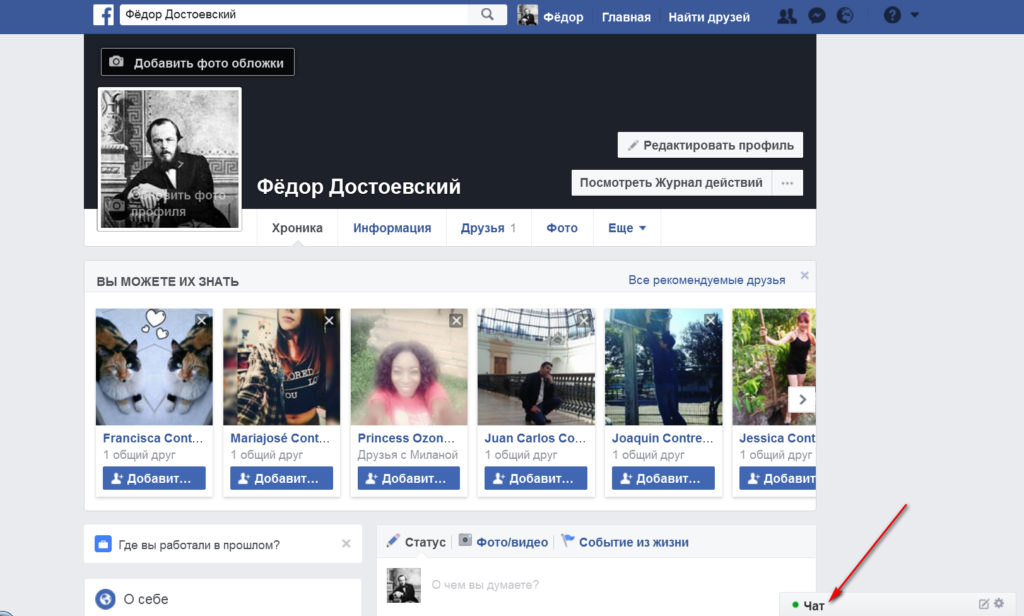
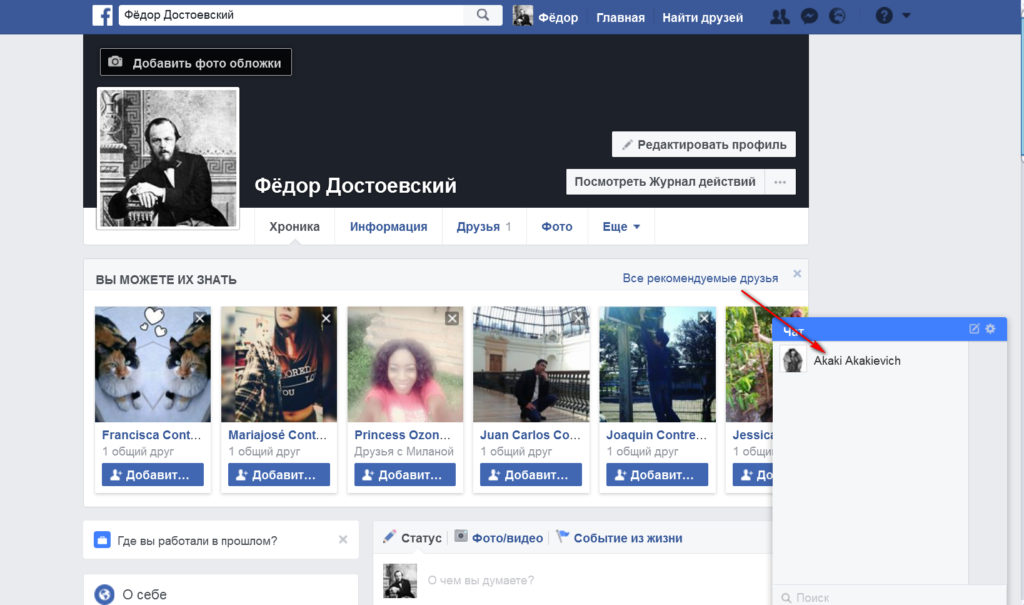
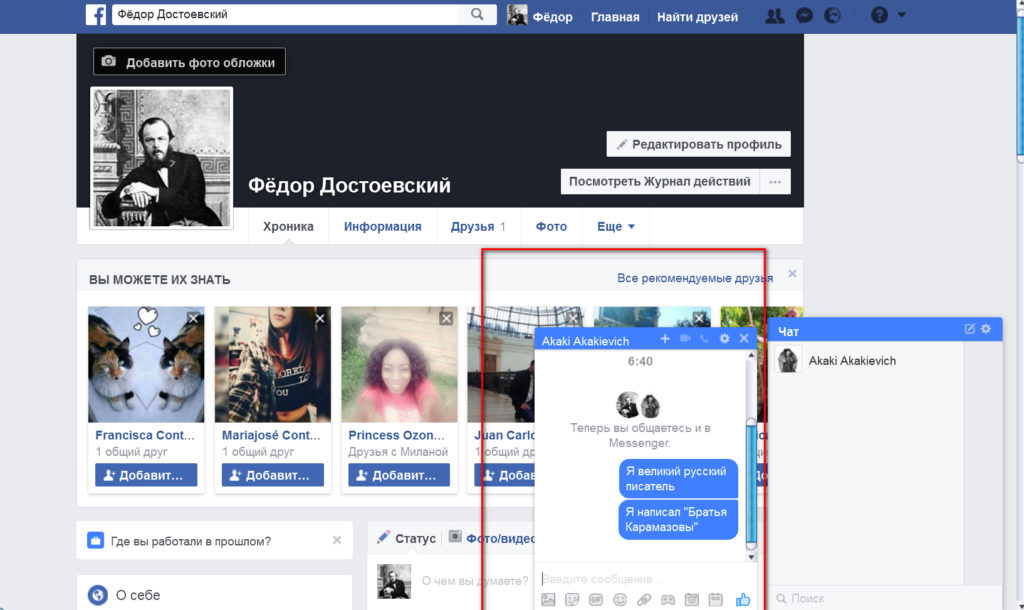
- Вверху справа открывшегося диалогового окна нажимаем на значок звёздочки и далее в выпавшем меню нажимаем на верхний пункт – «Открыть в Messenger”.
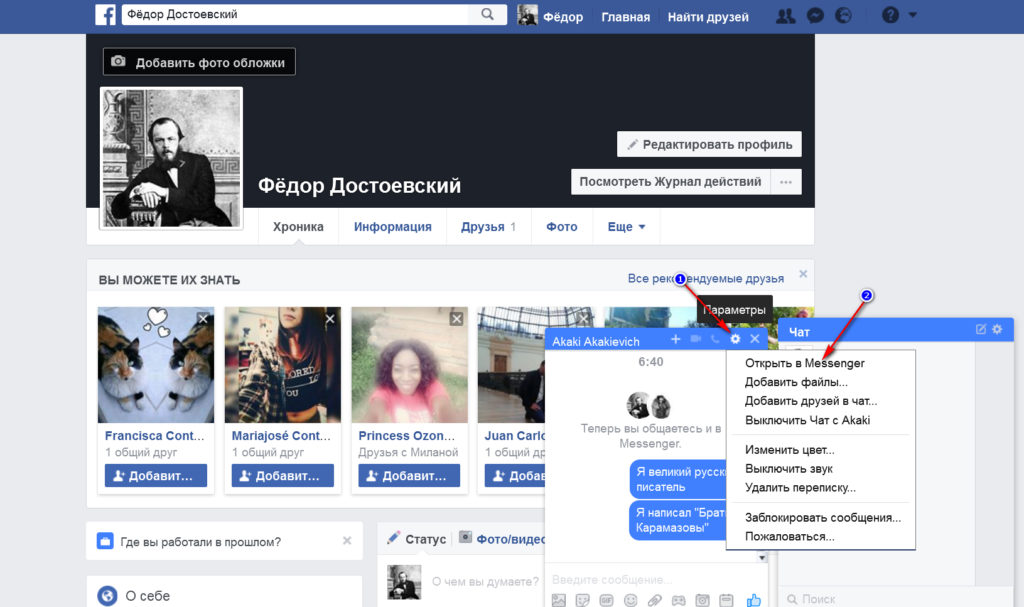
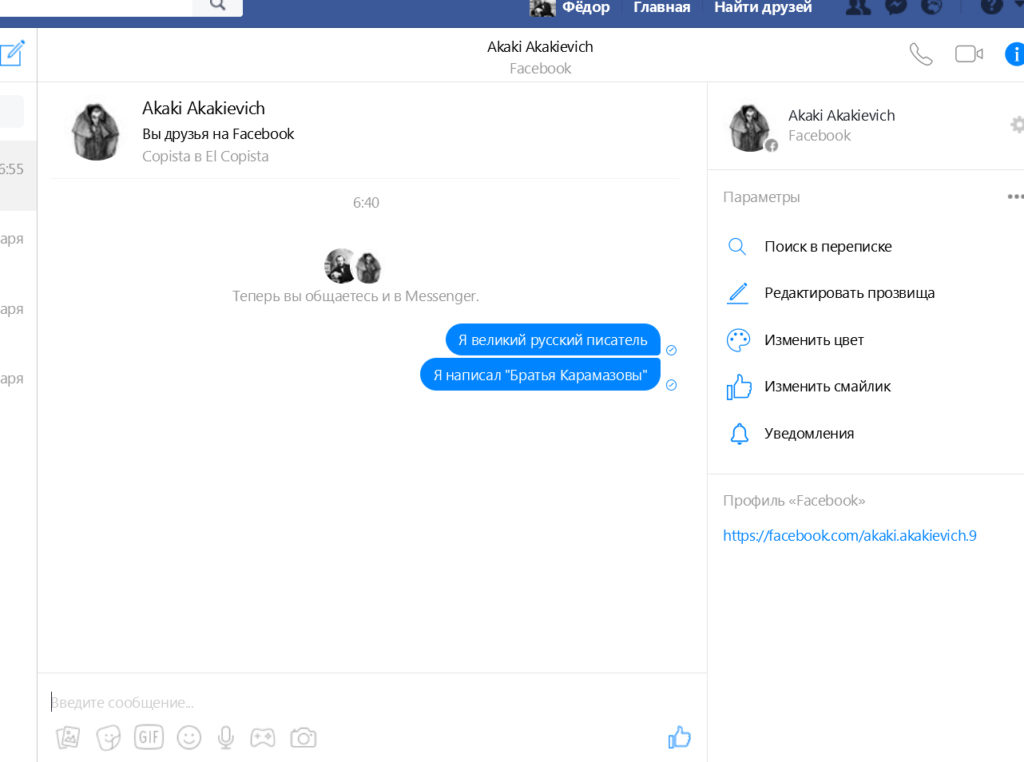
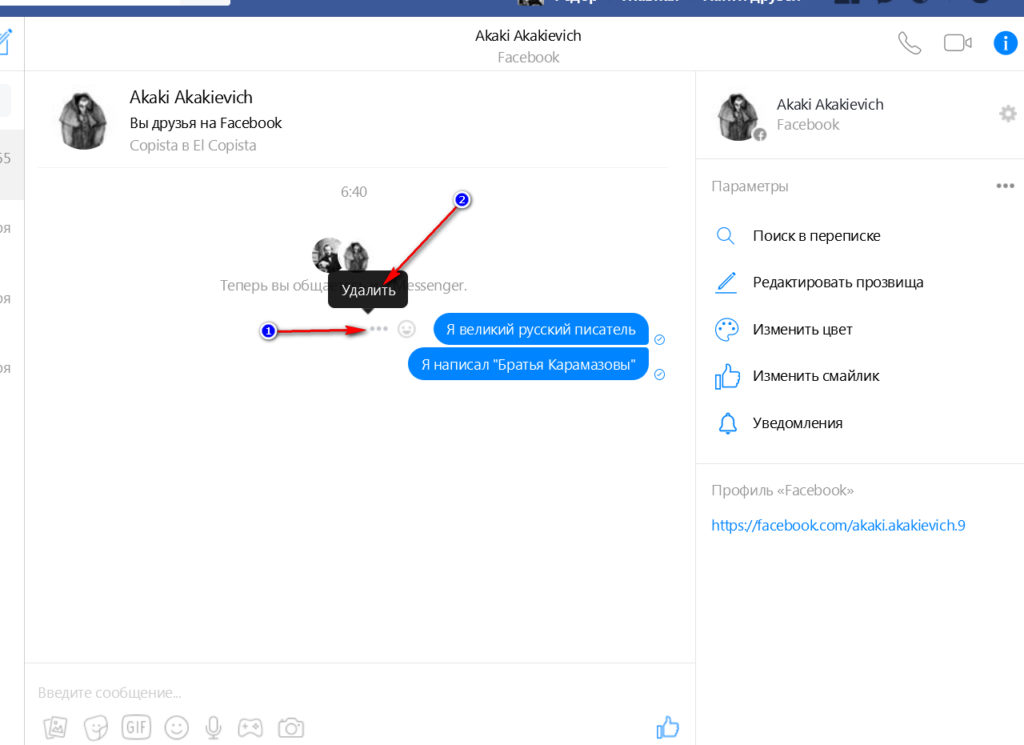
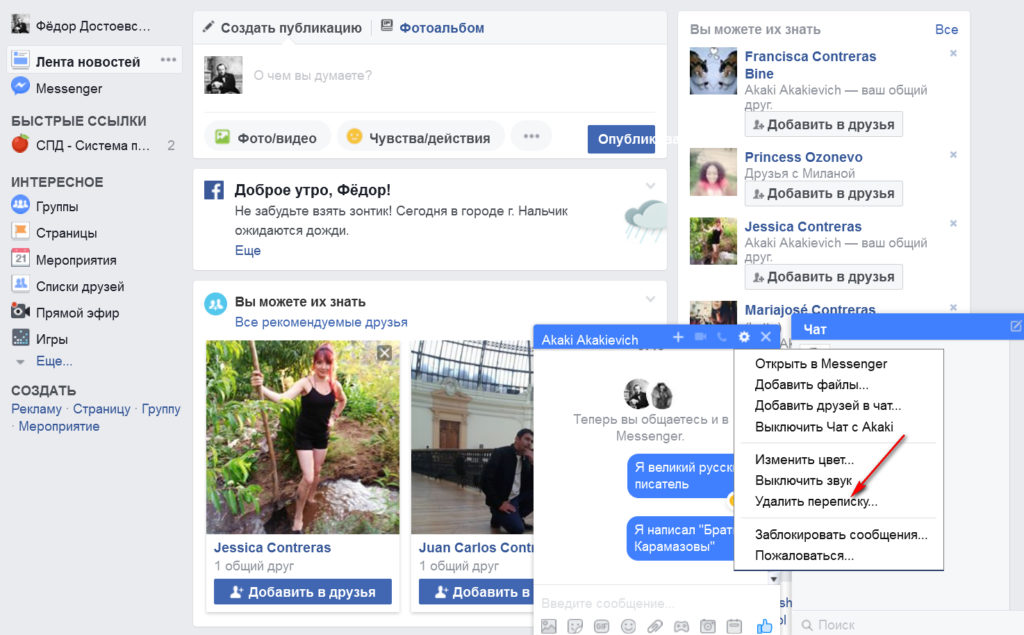
- После этого раскроется окошко, где нужно будет кликнуть на кнопку «Удалить переписку»
Удаляем комментарий на «Facebook»
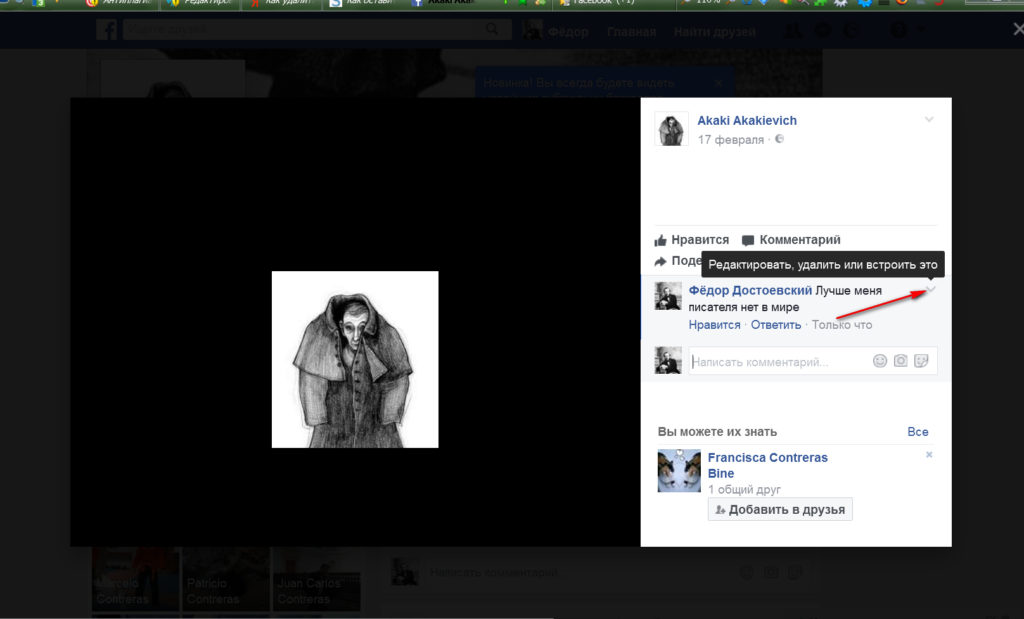
- Нажимаем на галочку и дальше в раскрывшемся окошке – на «Удалить»
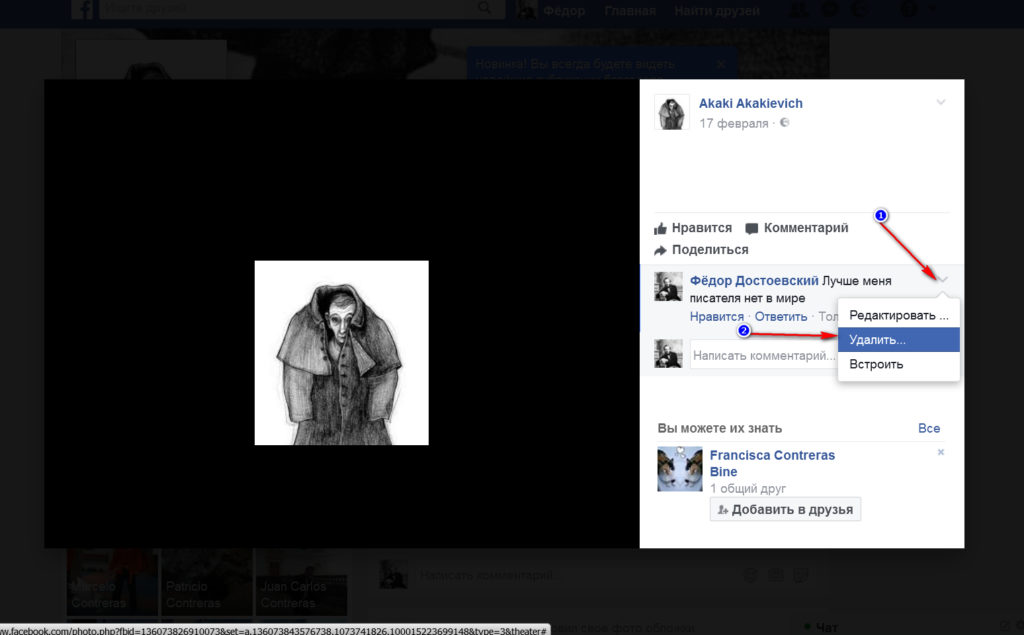
- Откроется ещё одно окошко, где нужно будет подтвердить выбор, нажав на кнопку «Удалить». Удалять комментарии другого человека можно таким же способом.
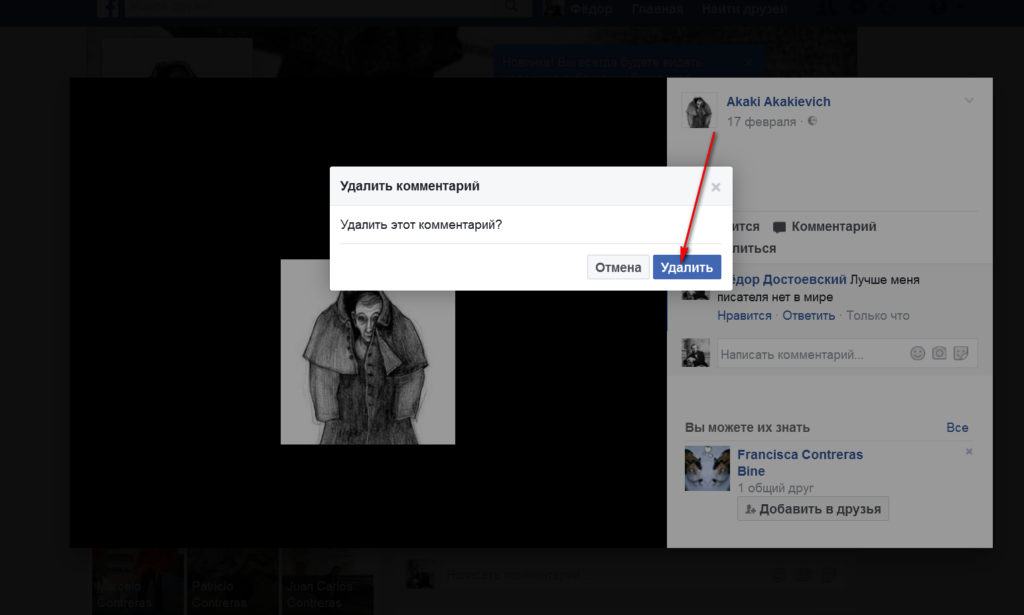
Удаляем запись со стены на «Facebook»
Теперь рассмотрим вопрос, как удалять записи со стены, публикацию или пост на «Facebook». Вы можете удалить одну или несколько своих или чужих публикаций.
Удаляем посты на странице другого пользователя:
- Захотим на страницу другого пользователя, где вы оставляли ранее свои посты
- Найдите среди всех публикаций на его стене свою запись и нажмите на значок галочки в верхнем правам углу рамки, в которой запись находится. В раскрывшемся меню просто нажмите в списке на пункт «Удалить». Удалять публикации в телефоне можно примерно таким же методом.
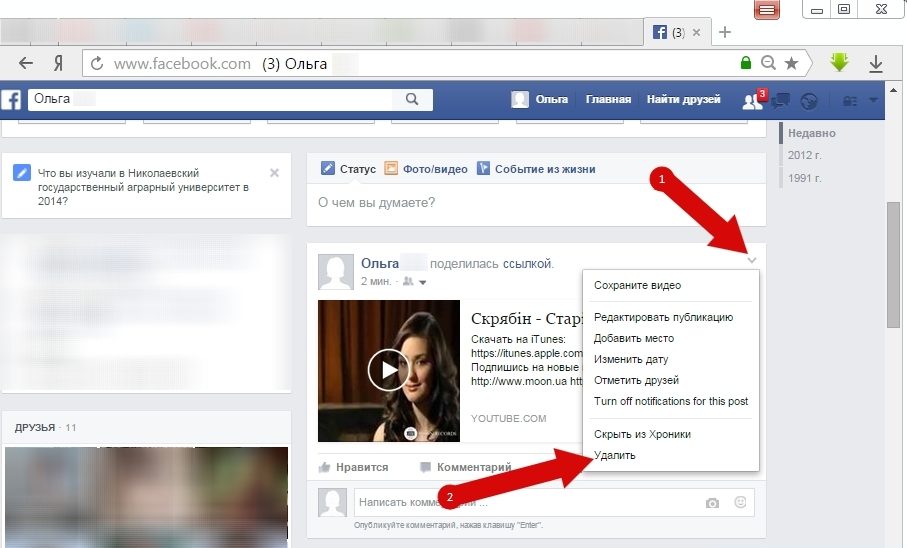
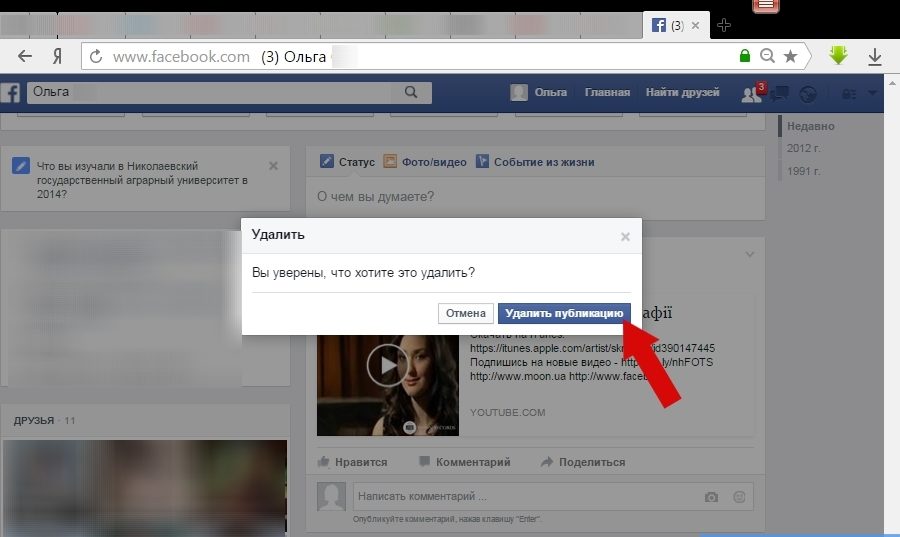
Удаляем посты со своей стены:
- Находим на своей страничке запись, которую хотите удалить
- Проделайте ровно то же самое, что в предыдущей инструкции – нажмите на галочку и на «Удалить»
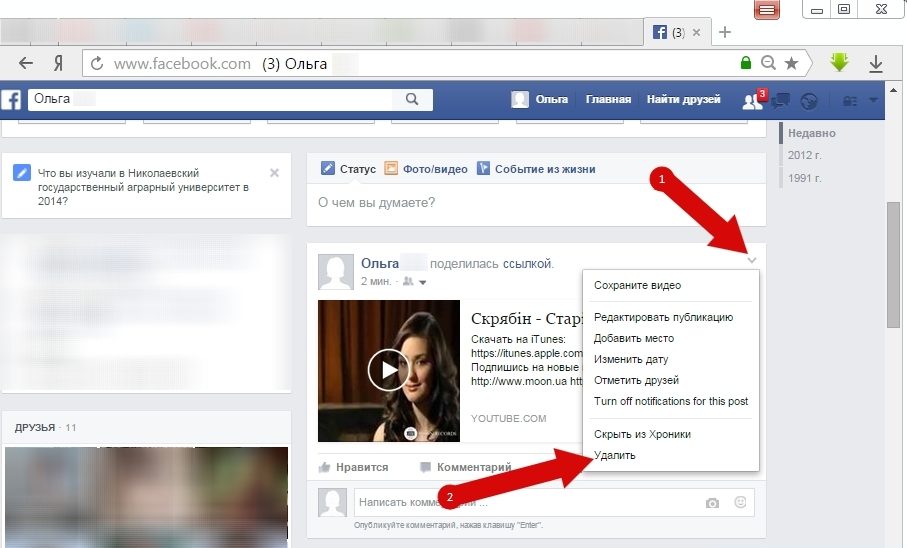
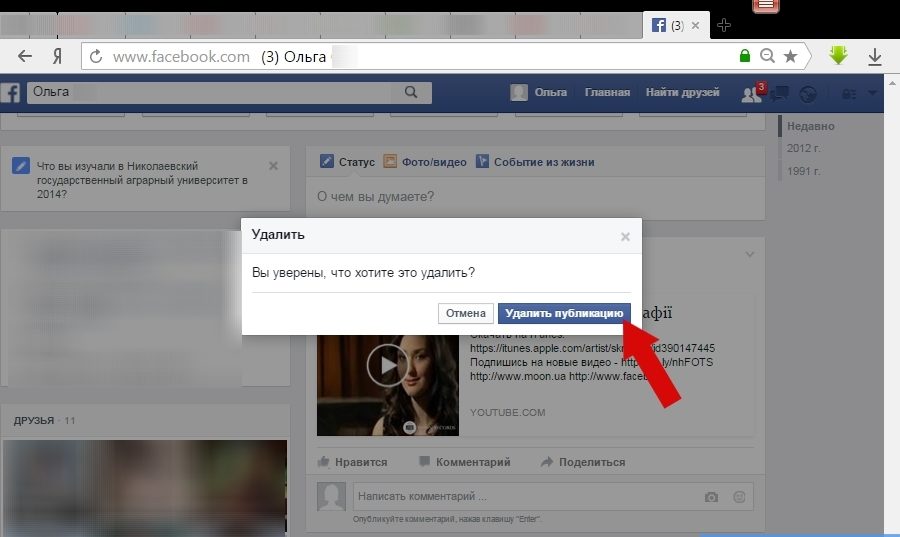
Удаляем уведомления на «Facebook»
Если вы хотите убрать уведомления, которые приходят вам на «Facebook», тогда сделайте следующее:
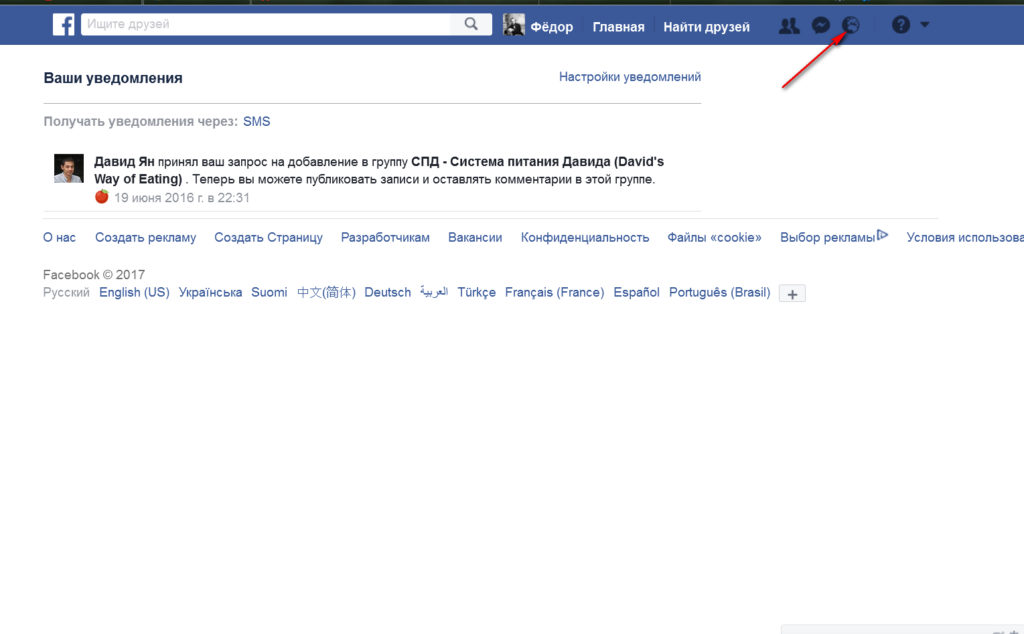
- Далее наведите курсор мышки на нужное вам уведомление, правее нажмите на значок в виде трёх точек, а затем – на «Скрыть уведомление».
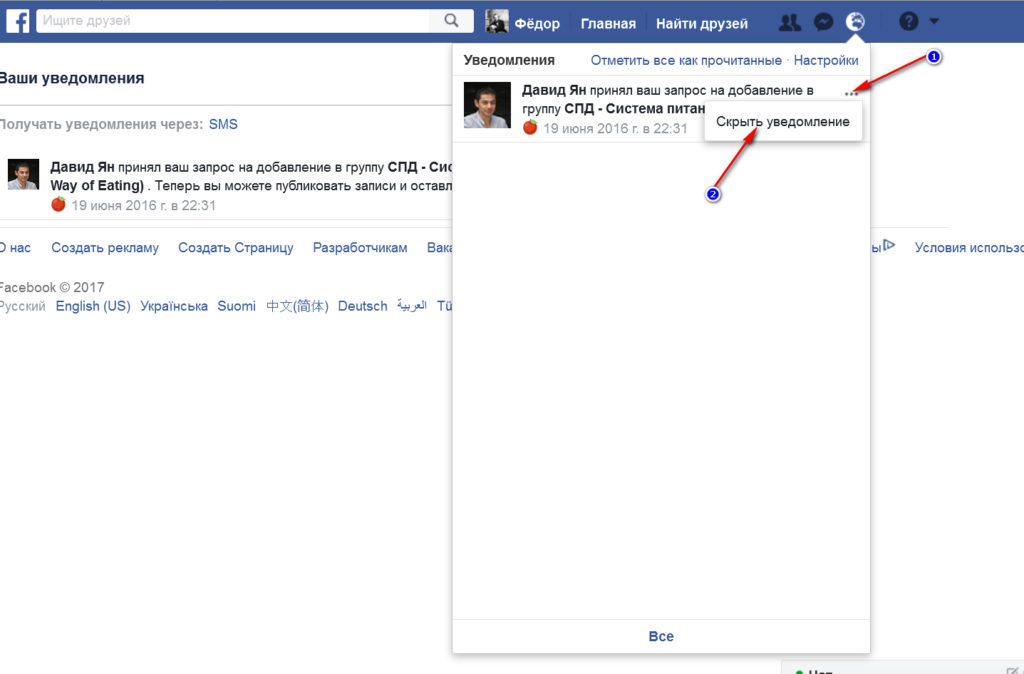
- Если вы хотите, чтобы уведомления к вам больше не приходили, тогда после нажатия на значок уведомлений нажмите на «Настройки» и далее настройте ваши уведомления, как вы хотите (можно также включать или отключать звук уведомлений и т.д.).
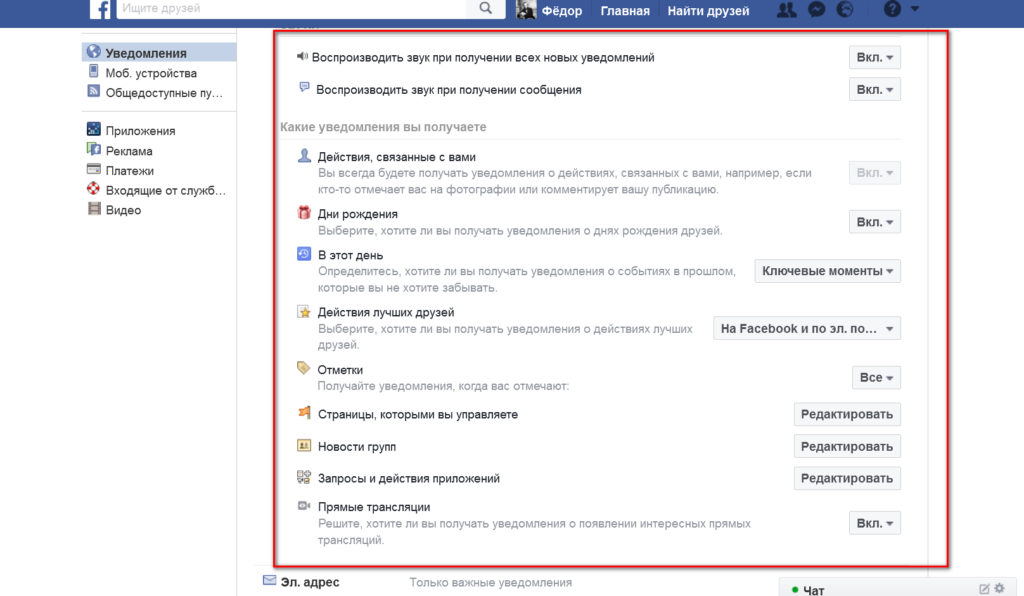
Удаляем отзывы на «Facebook»
Если вам не нужен раздел отзывов на «Facebook», тогда:
- На вашей странице нажмите на блок «Ещё» и в открывшемся меню кликните по пункту «Отзывы»
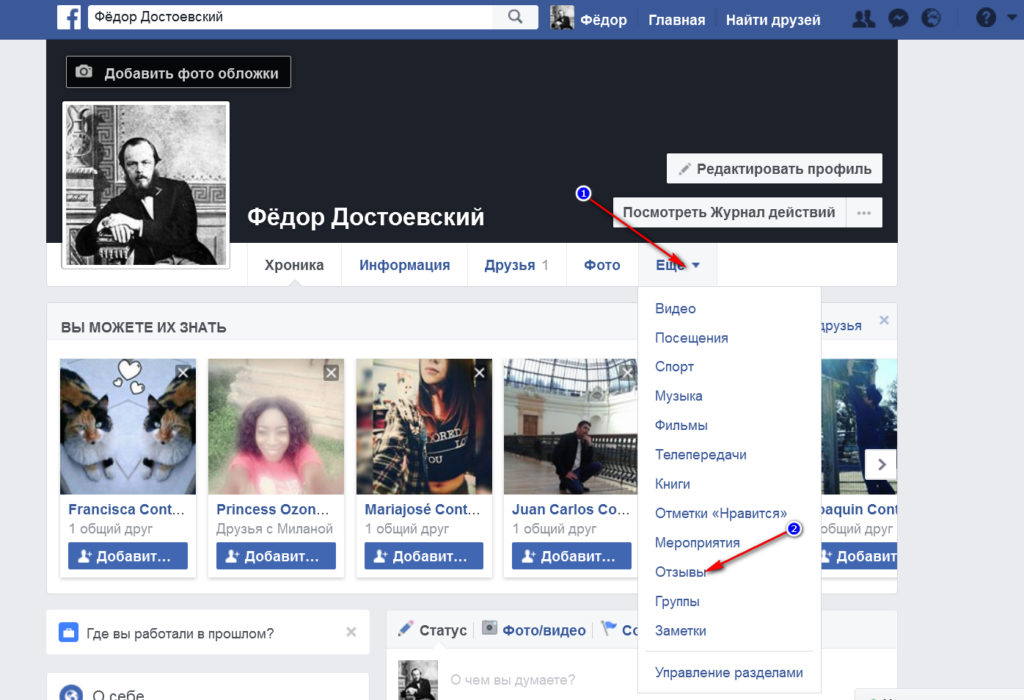
- В новом окне в верхнем правом углу колонки «Отзывы» нажмите на значок карандаша и далее – на «Скрыть раздел».
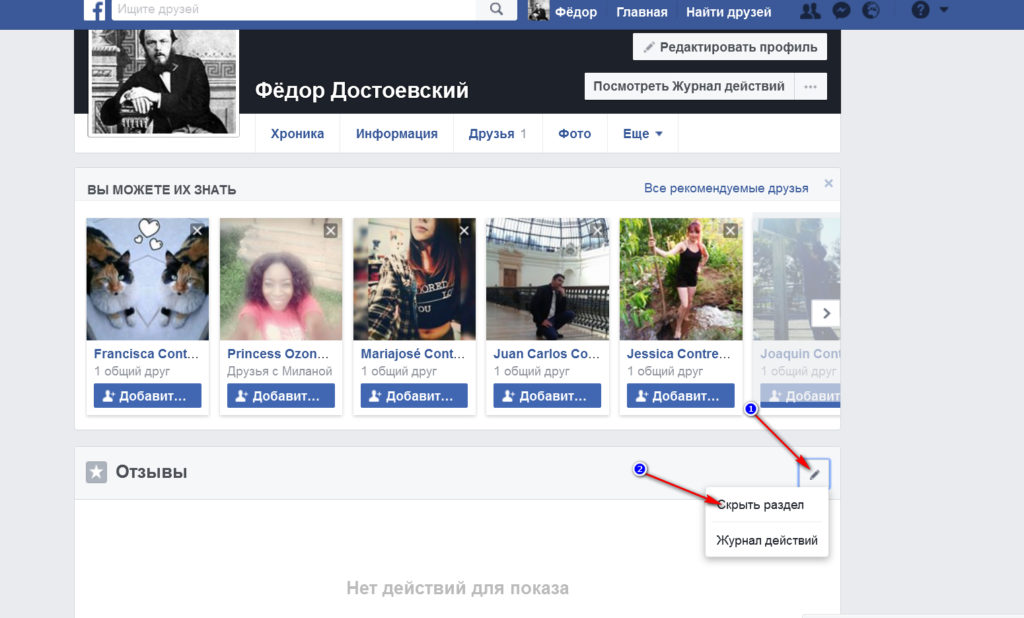
Удаляем статус на «Facebook»
Свой статус на «Facebook» удалять очень просто:
- Просто наведите нажмите на значок галки в правом верхнем углу рамки, в которой записан ваш статус, и далее нажмите на «Удалить».
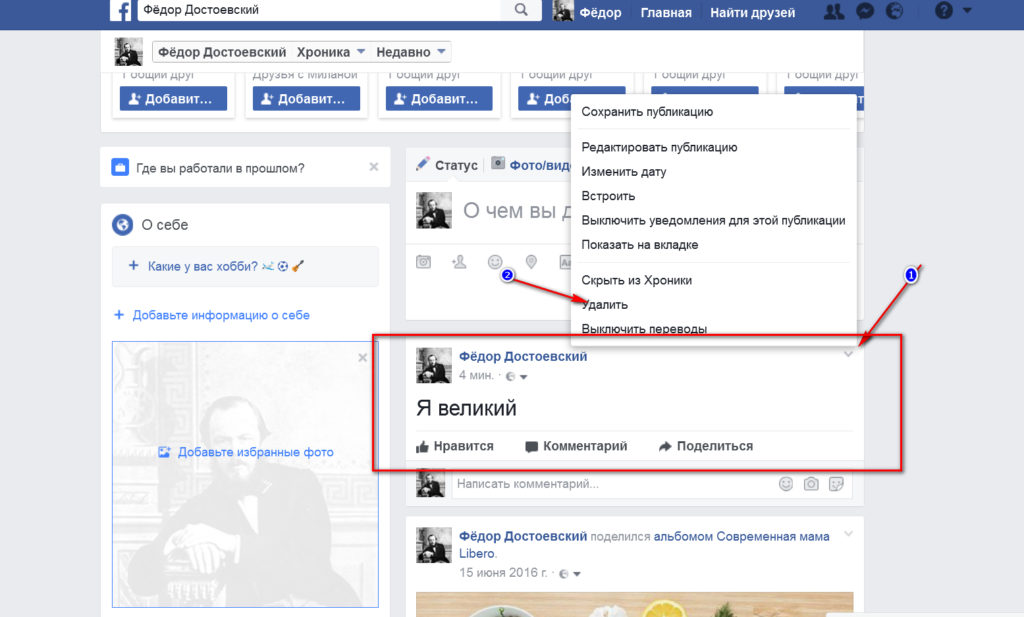
Удаляем лайки на “Facebook”
Удалять оставленные вами лайки на «Facebook», пожалуй, проще всего:
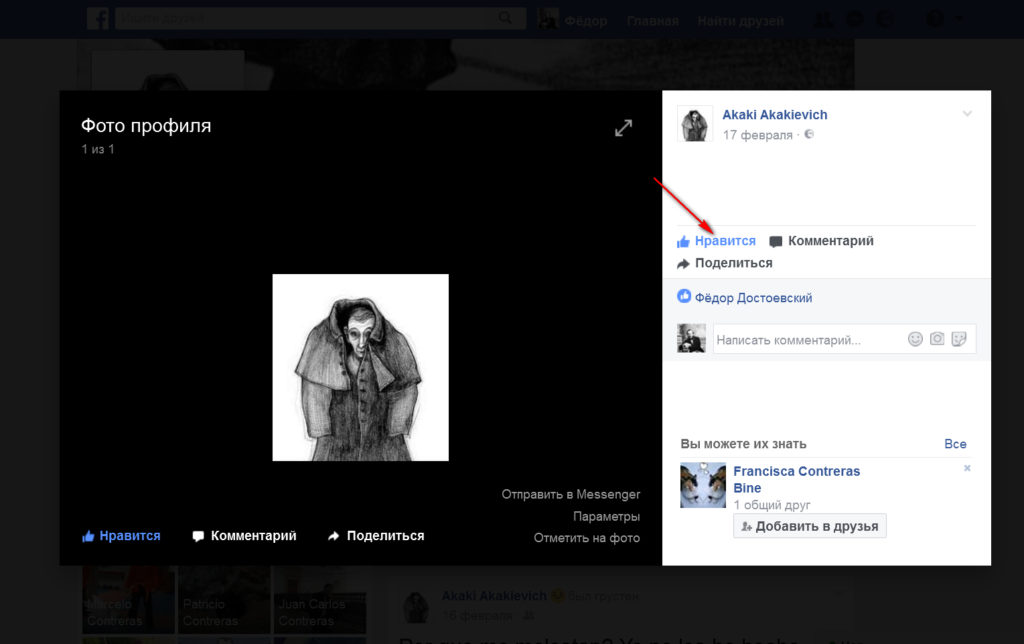
- Просто нажмите на кнопку «Нравится», и она подсветится чёрным. Это будет означать, что вы удалили свой лайк.

Удаляем свою аватарку на «Facebook»
Если вы хотите удалить свой аватар на «Facebook», то проследуйте инструкции:
- Нажмите на свой аватар, наведите курсор мышки на фотографию, в правом нижнем углу нажмите на «Параметры», а затем – на «Удалить это фото».
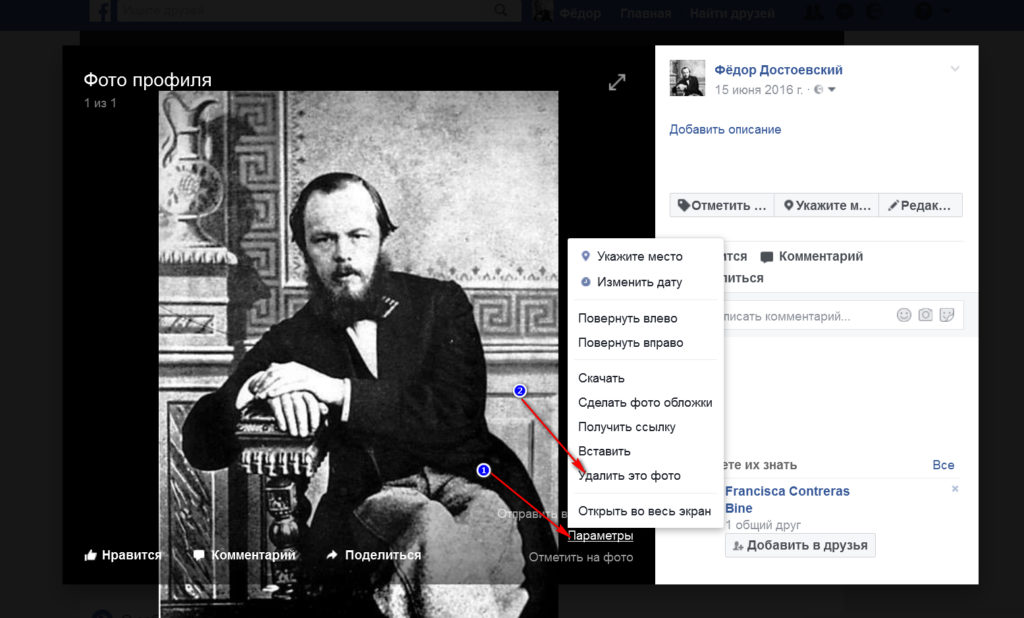
Удаляем фотографию на «Facebook»
Для удаления загруженных фотографий на «Facebook» совершаем практически те же действия, что и в предыдущем случае:
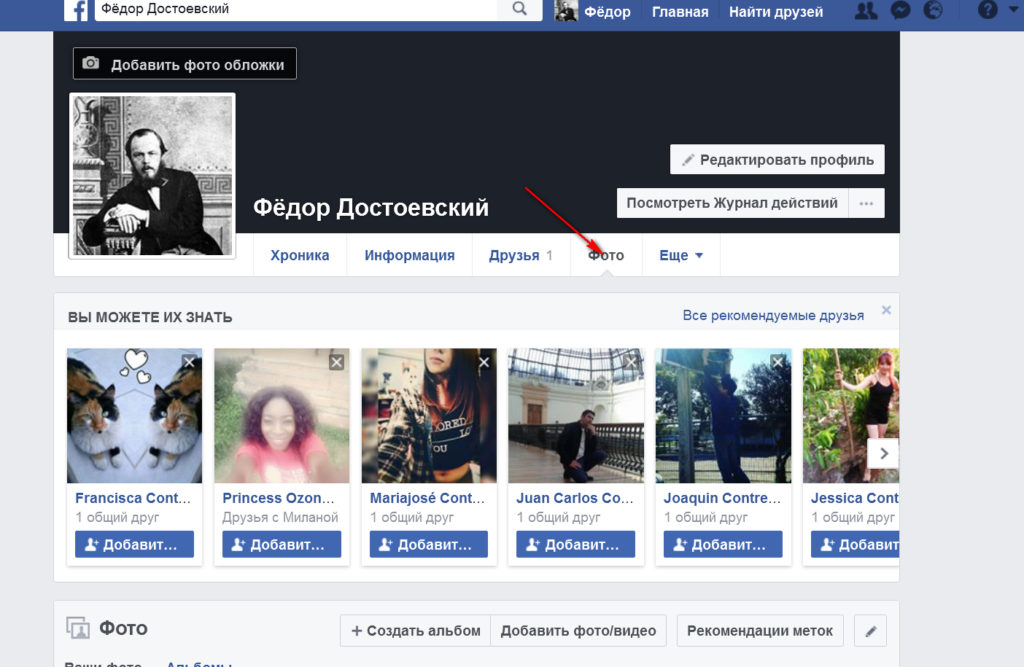
- Затем выбираем фотографию, которую хотим удалить и удаляем
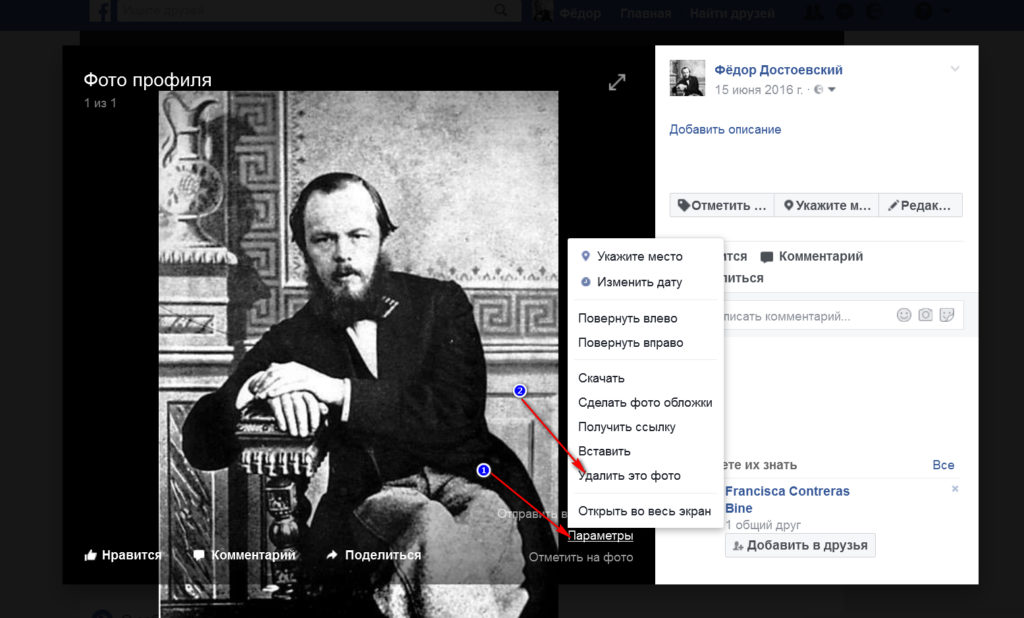
Видео: Как убрать спам из своей хроники facebook ?
Видео: Как удалить пост или публикацию на Facebook?
Фейсбук отличается многообразием контента. Существуют тысячи интересных пабликов, позволяющих узнать обо всех последних новостях. Хорошо подобранные подписки не позволят скучать и обеспечат отличным времяпровождением. Некоторые пользователи пошли еще дальше. Им недостаточно быть сторонним читателем. Комментирование событий разнообразит их пребывание в сети.

В данной статье разберем, как оставить коммент в Фейсбуке под публикацией, фото или видео. Вы узнаете, как упорядочить и удалить оставленные записи.
Написание комментария
Определенным людям интерфейс Фейсбука кажется непонятным и сложным. Спустя некоторое время все становится более логичным.
В веб-версии
- Войти в свой профиль и найти нужный пост.
- Нажать на кнопку «Комментировать» под публикацией.

- Появится строка с миниатюрой вашей аватарки, в которую необходимо ввести текст. Допускается по желанию добавление смайлика, гифки или наклейки.

- Перед отправкой комментария повторно проверить содержание текста. Нажать Enter.

В мобильном приложении
Процесс опубликования коммента на смартфоне:
- Войти в свой профиль и выбрать подходящий пост.
- Нажать на кнопку «Комментировать» внизу публикации.

- Ввести текст, по желанию добавить смайлики или наклейки (значки находятся справа от строки).
- Если нужно прикрепить изображение, сохраненное в памяти смартфона или сделать снимок, то нажать на значок «Фотоаппарат» слева от текстового поля.
- Кликнуть на синюю стрелку вправо или воспользоваться кнопкой «Enter», если хотите публиковать комментарий.

Важно: пользователи мобильной версии имеют больше опций. Им доступен более расширенный набор стикеров и гифок, а также есть функция поиска по ключевым словам. Например, ввести слово «удивление», и система предложит на выбор подходящие картинки.



Совет: для отметки отношения к публикации, воспользуйтесь списком реакций. Долгий тап на значок лайка откроет набор смайлов (ярость, грусть, смех, удивление и любовь). Эти реакции не являются анонимными. Кликнув по их общему количеству, вы узнаете имена пользователей и отмеченные ими эмоции.

Ответ на комментарий
Нередко обсуждения под публикациями перерастают в интересный и увлекательный обмен мнениями. Ветка комментариев становится интереснее основного источника. Не стоит оставаться в стороне, тоже примите участие в дискуссии.
Разберем, как ответить на коммент в Фейсбуке. Достаточно нажать на кнопку «Ответить» под нужной записью.


Чтобы добавить свой комментарий в активное обсуждение на Фейсбуке, необходимо нажать на кнопку «Ответить» под любым высказыванием. Не имеет значение, что оно уже является ответом на чей-то коммент.
Пользователь в мобильном приложении в праве оставить реакцию на комментарий (список тот же, что и для публикаций). В десктопной версии доступен только лайк. Это становится препятствием для высказывания своего мнения, когда хочется выразить гнев или удивление.
Порядок и алгоритм
Публичные страницы имеют дополнительную функцию. С ее помощью происходит упорядочивание комментариев по актуальности. В процессе чтения обсуждений вам может попасться на глаза надпись «Самые актуальные». Это означает, что система выстроила порядок индивидуально для каждого пользователя:
- самые популярные;
- комментарии друзей;
- реакции и комментарии официально подтвержденных страниц;
- все остальные записи с учетом степени убывания числа лайков под ними.

Если вы хотите изменить порядок, то нужно кликнуть по надписи «Самые актуальные» и выбрать подходящий вариант:
- по дате добавления: от новых к более старым;
- по дате добавления: от более поздних к новым;
- все – отобразятся все записи по степени убывания популярности.
Скрыть нежелательные комментарии
После написания комментария под чужой публикацией пользователи замечают ошибку в записи. Фейсбук позволяет выполнить удаление и исправление коммента. Разберем каждую ситуацию подробнее.
Исправление ошибки на сайте:
- Навести курсор на свой комментарий, дождаться появления значка «…» и нажать на него.
- Выбрать один из двух вариантов: удалить или редактировать. При выборе первого запись полностью исчезнет, а второй позволит внести необходимые исправления.

Корректировка коммента в мобильном приложении:
- Найти свой комментарий и сделать долгий тап по нему.
- Всплывет окошко кнопками «Удалить», «Ответить» и «Редактировать». Здесь же можно выбрать реакции для поста.
Стереть комментарий или отредактировать его в Фейсбуке очень легко. Но это касается только собственных записей или обсуждений, которые находятся на вашей собственной странице.
Но что делать, если вы увидели неприятные высказывания других пользователей в другом паблике? Есть выход из этого положения:

Не стоит закрывать глаза на подобное поведение. Ваш поступок поможет не только убрать чужой оскорбительный комментарий, но и навести порядок. Это способствует атмосфере взаимного уважения в Фейсбуке.
Читайте также:


